安装步骤如下:
1、首先从官网获取相应版本的安装文件,这里以oracle 11g演示安装过程。
2、打开安装文件以管理员方式运行setup.exe安装文件。


3、安装程序会检查系统环境时候满足oracle 11g的安装条件,如果满足会弹出如下界面,勾选掉红色框位置的选项。然后点击下一步。
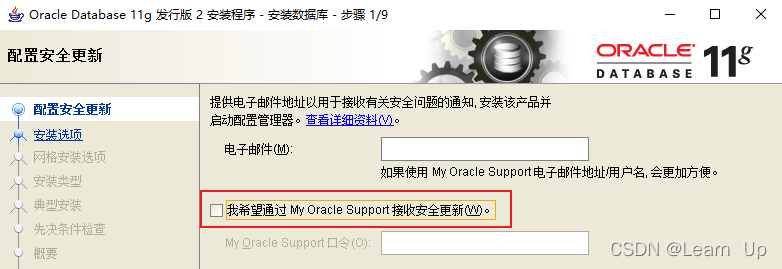
备注 :如果检查环节提示如下报错信息,请参考文件末尾的处理办法进行排错。
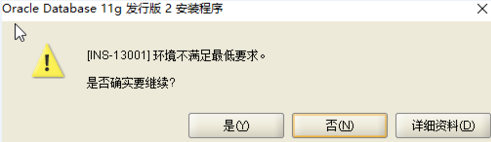
4、点击是继续下一步。
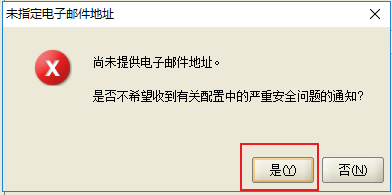
5、勾选创建和配置数据库选项点击下一步。
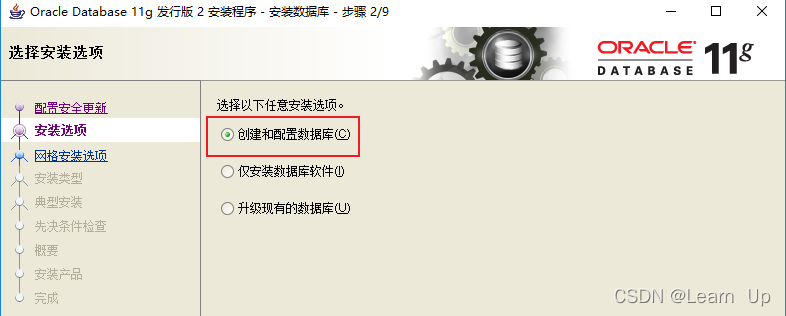
6、选择桌面类还是服务器类根据安装环境的实际情况而定,这里的演示环境是server 2016所以勾选服务器类,点击下一步。
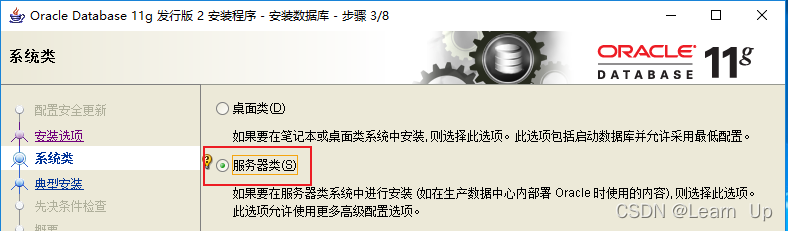
7、如果不是集群安装请选择单实例安装继续点击下一步
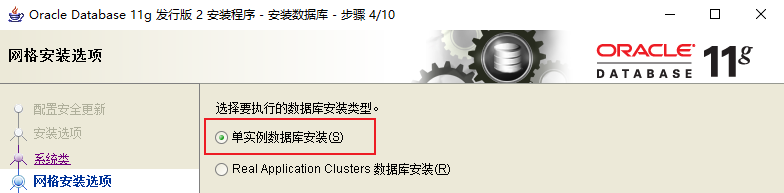
8、勾选典型安装继续下一步
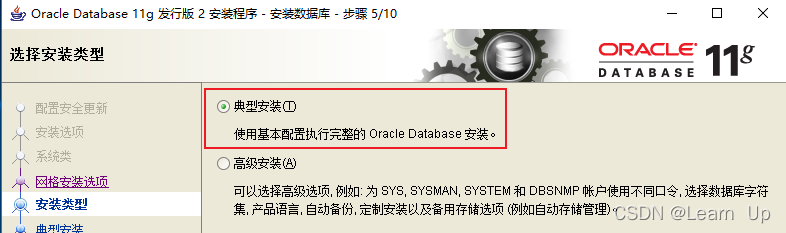
9、安装目录的位置oracle程序会自动选择容量最大的盘符,也可以通过浏览进行自定义安装。数据库版本根据实际安装版本选择
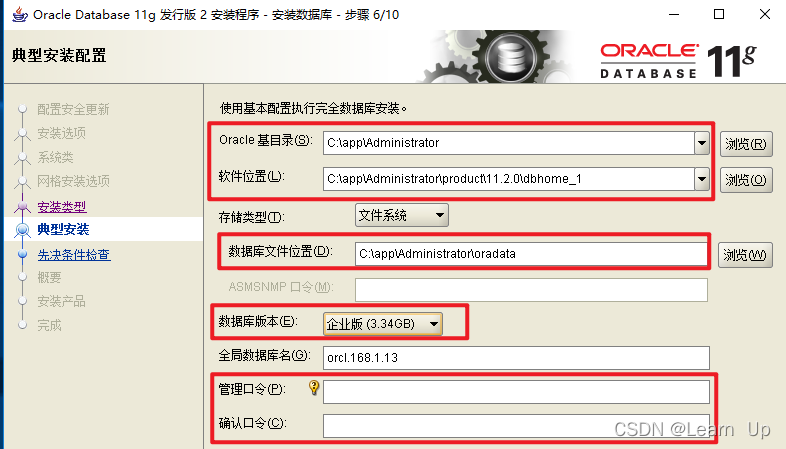
10、 执行检查
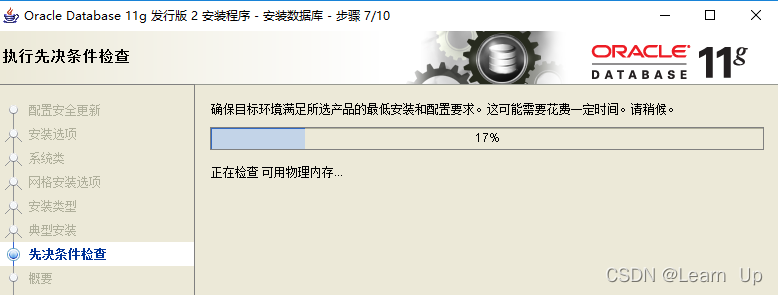
11、提示以下界面代表检查完成符合安装点击完成继续安装。
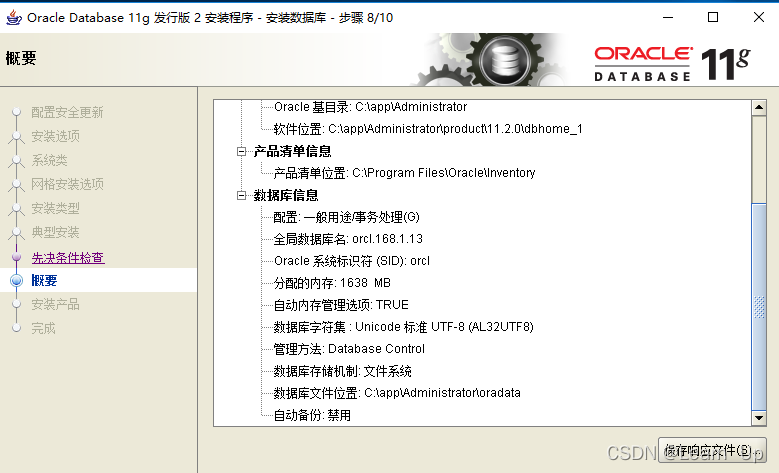
12、点击下一步继续安装,等待即可。
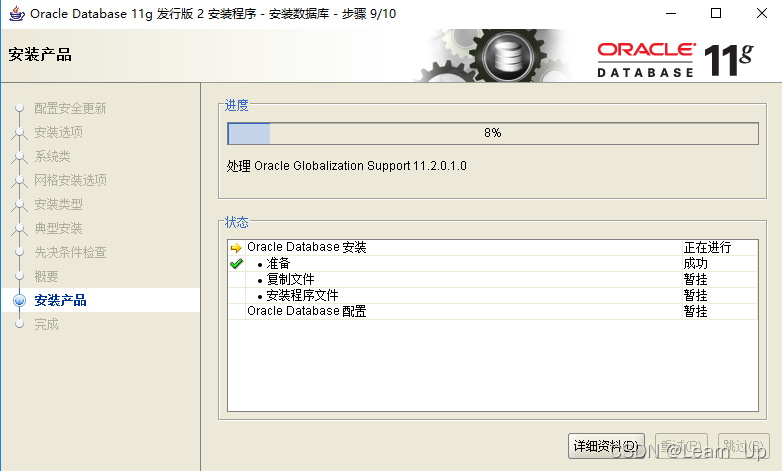
问题一 :环境不满足处理方法
依次打开安装文件中的 stage → cvu → cvu_prereq.xml ,根据系统具体修改红色框位置,演示环境系统为server2016
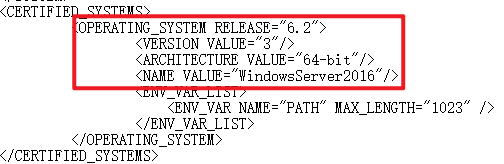
总结
到此这篇关于windows server2016安装oracle 11g的文章就介绍到这了,更多相关windows server2016安装oracle 11g内容请搜索得得之家以前的文章希望大家以后多多支持得得之家!
本站部分内容来源互联网,如果有图片或者内容侵犯您的权益请联系我们删除!
